发布网站
ZKWeb发布网站时需要同时发布网站程序和插件。
为了简化发布流程,ZKWeb提供了发布网站的工具。
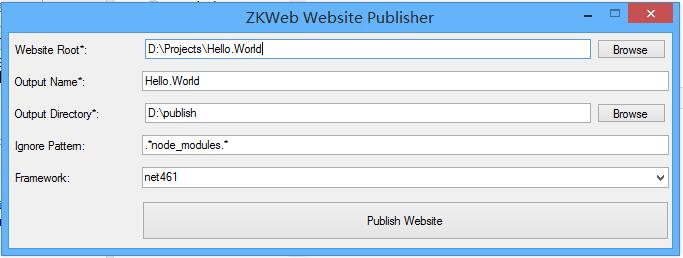
发布Asp.Net或Owin项目的步骤
- 使用Visual Studio打开项目
- 切换配置到Release并编辑网站项目
- 运行一次网站以确保所有插件均已编译到最新
- 打开网站发布工具
ZKWeb\Tools\WebsitePublisher.Gui.exeWebsite Root选择网站项目的路径,例如D:\Projects\Hello.World\Hello.World.AspNetOutput Name会自动填写,如果需要发布到其他名称的文件夹可以进行修改Output Directory选择发布网站到的路径,最终会发布到Output Directory\Output Name下
- 点击
Publish Website,看到Success就是发布成功了
发布Asp.Net Core项目的步骤
- 如果你需要以net461框架发布,跟随上面的步骤即可
- 如果你需要以netcoreapp1.1框架发布,在打开网站发布工具之前还需要执行以下命令
dotnet publish -f netcoreapp1.1 -c Release -r win10-x64
托管到IIS
托管到IIS不需要特别的设置,创建网站并选择发布的文件夹即可。
自宿主
Asp.Net Core和Owin支持自宿主运行网站。
Asp.Net Core打开主程序即可。
Owin请修改Console项目并把项目名.Console.exe复制到发布文件夹。
通过命令行发布网站
需要自动化发布或有大量网站时,可以使用命令行版本的网站发布器。
项目路径需要选择包含web.config的目录
ZKWeb\Tools\WebsitePublisher.Cmd.exe -r "项目路径" -n "发布名称" -o "发布路径"
部署Asp.Net Core版到IIS时需要的设置
部署Asp.Net Core版到IIS时需要进行以下设置才可以正常运行
- 设置进程池的.NET版本到"无托管代码(No Managed Code)"
- 安装IIS模块
- 从微软官网下载安装.Net Core Windows Server Hosting
- 安装后需要重启
如何用批处理实现自动编译和发布
如果创建的项目类型是Asp.Net Core,可以编写批处理实现自动编译主项目 + 所有插件项目 + 发布
以我的示例项目为例:
注意,如果你需要基于netcoreapp1.1框架发布需要在dotnet build下面加dotnet publish命令
@echo off
echo building project...
cd src\ZKWeb.Demo.AspNetCore
dotnet build -c Release -f net461
cd ..\..
echo building plugins...
cd src\ZKWeb.Demo.Console
dotnet run -c Release -f net461
cd ..\..
echo publishing website...
..\ZKWeb\Tools\WebsitePublisher.Cmd.exe -r src\ZKWeb.Demo.AspNetCore -n "zkweb" -o "..\..\publish"
pause